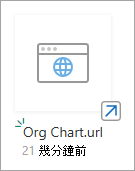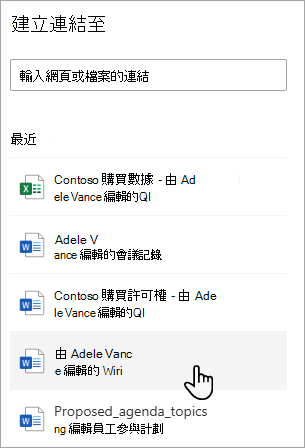在文件庫中新增連結
Applies To
SharePoint Server Subscription Edition SharePoint Server 2019 SharePoint in Microsoft 365 Office for business Office 365 Small Business SharePoint in Microsoft 365 Small Business
當您使用 Microsoft 365 中的 SharePoint 或 SharePoint Server 2019時,您可以將文件庫中的連結新增至位於文檔庫外部的專案。 例如,您可以新增位於不同文檔庫、網站或甚至外部網站之檔案或資料夾的連結。 當您在文檔庫中新增連結時,鏈接會顯示在該文件庫中的項目清單中。
附註:
-
此功能不適用於SharePoint傳統體驗或 SharePoint 2016 伺服器或更舊版本。
-
若要尋找您使用的 SharePoint 版本,請參閱 我使用的是哪個版本的 SharePoint?
在文檔庫中新增連結
-
移至您要新增連結的文件庫。
-
在左上角的功能表中,選取 [新增],然後選取 [ 連結]。
-
在 [ 建立連結至 ] 對話框中,輸入連結。
例如,如果您想要新增位於另一個文檔庫之檔案的連結,請先流覽至該文檔庫。 以滑鼠右鍵按下您要連結的檔案,然後選取 [複製連結]。 選擇您想要的連結類型,然後複製連結。 返回您要新增連結的文件庫,然後在 [ 建立連結至 ] 對話框中輸入該連結。
如需如何在 Microsoft 365中取得檔案連結的詳細資訊,請參閱 SharePoint 檔案或資料夾。
-
在 [ 建立連結至 ] 對話框中輸入鏈接之後, [檔名] 字段就會出現。 在 [ 檔名] 欄位中,輸入連結的名稱,然後選取 [建立]。
附註: 當您建立連結時,會自動將 「.url」 新增至檔名的結尾。
-
或者,您可以選取 [新增 > 連結],然後從 [ 最近 ] 列表中選取專案。 鏈接會自動新增至文檔庫,而不需要輸入位址或檔名。

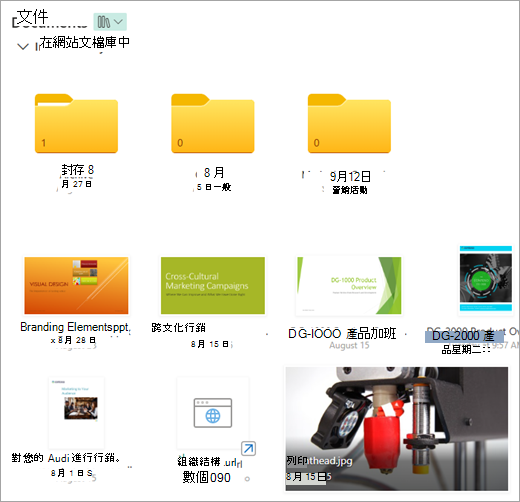
![顯示 [新增] 功能表上 [連結] 命令的螢幕快照。](/images/zh-tw/9e16ccf9-397c-4f27-8973-fd50a66efb23)